Создание автоматически создаваемых обработчиков событий
Практическое занятие № 19
Создание клиентского приложения WindowsForms
Цель: Научиться разрабатывать оконный интерфейс в среде Visual Studio.
При создании приложения, которое работает с данными в базе данных, необходимо выполнить такие основные задачи, как определение строк подключения, вставка данных и выполнение хранимых процедур.
Для создания приложения вам потребуются следующие компоненты.
· Visual Studio.
· SQL Server Express.
ПОРЯДОК ВЫПОЛНЕНИЯ
Создание форм и добавление элементов управления
1. Создайте проект для приложения Windows Forms и назовите его SimpleDataApp.
Visual Studio создает проект и несколько файлов, включая пустую форму Windows Forms с именем Form1.
2. Добавьте две формы Windows Forms в проект, чтобы он включал три формы, и назначьте им следующие имена:
o Навигация
o NewCustomer
o FillOrCancel
3. Для каждой формы добавьте текстовые поля, кнопки и другие элементы управления, которые отображаются на рисунках ниже. Для каждого элемента управления задайте свойства, указанные в таблицах.
Форма навигации
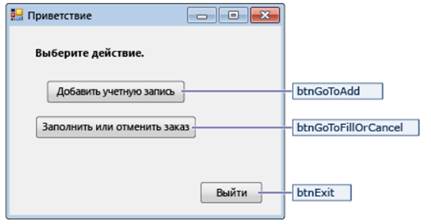
| ТАБЛИЦА 1 | |
| Элементы управления формы навигации | Свойства |
| Кнопка | Name = btnGoToAdd |
| Кнопка | Name = btnGoToFillOrCancel |
| Кнопка | Name = btnExit |
Форма NewCustomer
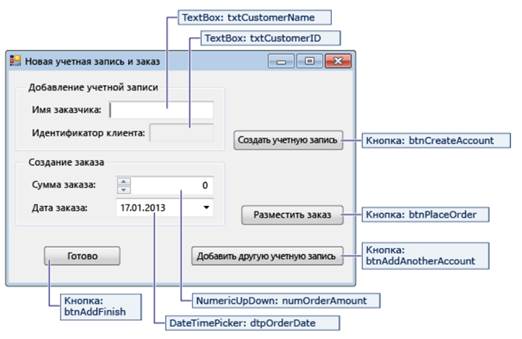
| ТАБЛИЦА 2 | |
| Элементы управления формы NewCustomer | Свойства |
| TextBox | Name = txtCustomerName |
| TextBox | Name = txtCustomerID Readonly = True |
| Кнопка | Name = btnCreateAccount |
| NumericUpDown | DecimalPlaces = 0 Maximum = 5000 Name = numOrderAmount |
| DateTimePicker | Format = Short Name = dtpOrderDate |
| Кнопка | Name = btnPlaceOrder |
| Кнопка | Name = btnAddAnotherAccount |
| Кнопка | Name = btnAddFinish |
Форма FillOrCancel
|
|
|
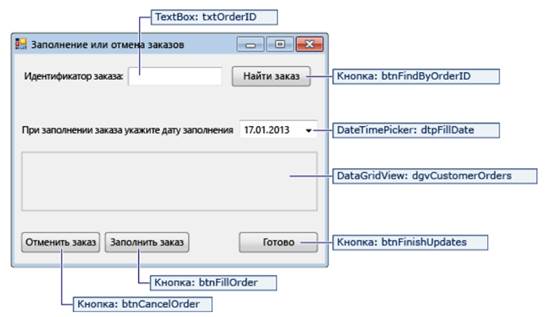
| ТАБЛИЦА 3 | |
| Элементы управления формы FillOrCancel | Свойства |
| TextBox | Name = txtOrderID |
| Кнопка | Name = btnFindByOrderID |
| DateTimePicker | Format = Short Name = dtpFillDate |
| DataGridView | Name = dgvCustomerOrders Readonly = True RowHeadersVisible = False |
| Кнопка | Name = btnCancelOrder |
| Кнопка | Name = btnFillOrder |
| Кнопка | Name = btnFinishUpdates |
Написание кода для форм
Этот раздел содержит краткие обзоры того, что делает каждая форма. Он также предоставляет код, определяющий базовую логику при нажатии кнопки на форме.
Форма навигации
Форма навигации открывается при запуске приложения. Кнопка Добавить учетную запись открывает форму NewCustomer. Кнопка Выполнение или отмена заказов открывает форму FillOrCancel. Кнопка Выход закрывает приложение.
Преобразование формы навигации в начальную форму
При использовании C# в обозревателе решений откройте файл Program.cs и измените строку Application.Run на следующую: Application.Run(new Navigation());
Создание автоматически создаваемых обработчиков событий
Дважды щелкните три кнопки в форме навигации, чтобы создать пустые методы обработчика событий. При двойном щелчке кнопки также добавляется автоматически созданный код в файл кода конструктора, который позволяет нажать кнопку для вызова события.
|
|
|
Дата добавления: 2020-04-25; просмотров: 155; Мы поможем в написании вашей работы! |

Мы поможем в написании ваших работ!
